|
Winter Blessings

Dieses Tutorial wurde mit PSP 12 geschrieben.
Es lässt sich aber auch mit den Vorgängerversionen problemlos nacharbeiten.
© Biene - All Rights Reserved. Bitte lest meine
Terms of Use.
Vervielfältigen oder Nutzung für
Bastelforen als Aufgabe nur mit meiner Erlaubnis !
Du benötigst dieses
Material:
Such dir bitte selber einige geeignete Haupttube.
Meine sind von meinem Hund Joana und nicht im
Material enthalten.
Wir arbeiten mit dem FTU - Cluster Winterpassion von
Tonya.
Diesen kannst du dir
hier downloaden.
Links unter FTU Cluster Frames - 14.12.2012
Die Maske Vix_BigMask019.png ist von Vix.
Diese findest du
hier im Paket vom 17. Juni 2011 (Set2)
Die Scrapteile die ich verwende sind bis auf den Hänger
aus dem Scrapkit Let It Snow von Vaybs.
Dieses kannst du dir
hier downloaden.
Ein riesengroßes Dankeschön geht an die fleißigen
Bastler & Tuber
der Tubengruppen denen ich angehöre.
Das Wasserzeichen der einzelnen Tuben ist in den Tuben enthalten.
Das © bleibt beim jeweiligen Original Artist.
Filter:
Stell deine VG Farbe auf #b8cce5 und HG Farbe auf weiß.
Notiere dir die Werte für F: und S: diese benötigen wir
später zum kolorieren.
Bei mir waren das F:152 und Sättigung 119.
Ändere deine Materialien in folgenden Farbverlauf.
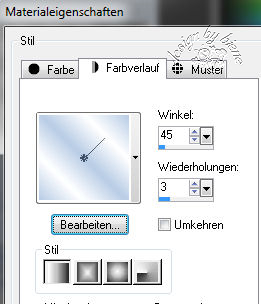
Öffne Vix_BigMask019.
Minimiere die Ansicht.
Öffne eine neue Leinwand 700 x 575 px weiss.
Ebenen neue Rasterebene.
Füll die Leinwand mit deiner VG Farbe.
Ebenen - neue Maskenebene - Aus Bild.
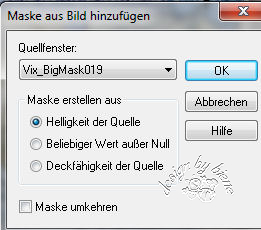
Zusammenfassen - Gruppe zusammenfassen.
Wenn du magst kannst du hier einen Glitter oder
Staraccent einfügen.
Mach das nach deinem eigenen Geschmack.
Öffne den Cluster.
Kopiere ihn als neue Ebene in dein Bild.
Öffne deine 1. ausgesuchte Tube.
Kopiere einen Ausschnitt als neue Ebene in dein Bild.
Rechtsklick in die Ebene - Anordnen nach unten
verschieben.
Schieb ihn schön in dem linken Frame zurecht.
Aktiviere dein Auswahlwerkzeug - Rechteck.
Ziehe folgende Auswahl auf.

Auswahl - umkehren.
Drück einmal die Entf-Taste deiner Tastatur.
Ebenen - neue Rasterebene.
Auswahl - umkehren.
Füll die Auswahl mit dem Farbverlauf.
Auswahl aufheben.
Rechtsklick in die Ebene - Anordnen nach unten
verschieben.
Fülle auf die gleiche Art und Weise auch den mittleren
und rechten Frame.
Wechsel auf die oberste Ebene zurück.
Stell deine VG Farbe auf #d0e5ff.
Direkt unter dem Pinselwerkzeug findest du im Menü den
Pinsel zur Anwendung von Zieleigenschaften.
Stell die Größe auf 18 - Deckfähigkeit 100.
Streich einmal vorsichtig über die Ränder der Blätter
oben rechts.

Effekte - 3D-Effekte - Schlagschatten.
2 - 2 - 35 - 10 - schwarz.
Anpassen - Schärfe - Unscharf Maskieren.
1 - 40 - 4 - Helligkeit nicht angeklickt.
Öffne aus dem Scrapkit element (12).
Kopiere die Christbaumkugeln als neue Ebene in dein
Bild.
Bild - Größe ändern - 47% - Größe aller Ebenen anpassen
- ausgeklickt.
Anpassen - Farbton/Sättigung - Kolorieren.
Gebe hier nun deine Werte für Farbton uns Sättigung ein.
Farbton 152 - Sättigung 119.
Effekte - 3D-Effekte - Schlagschatten.
2 - 2 - 35 - 10 - schwarz.
Schieb die Kugeln nach links auf den Tannenbaum.
An dieser STelle hab ich nun meinen Hänger eingefügt den
ich mir aus einem PTU-Kit umgebastelt habe.
Gleicher Schlagschatten.
Öffne aus dem Scrapkit element (10).
Kopiere das Paket als neue Ebene in dein Bild.
Bild - Größe ändern - 65% - Größe aller Ebenen anpassen
- ausgeklickt.
Anpassen - Farbton/Sättigung - Kolorieren - gleiche
Einstellungen.
Effekte - 3D-Effekte - Schlagschatten.
2 - 2 - 35 - 10 - schwarz.
Schieb das Paket nach unten.
Öffne aus dem Scrapkit element (10).
Kopiere den Schmetterling als neue Ebene in dein Bild.
Bild - Größe ändern - 45% - Größe aller Ebenen anpassen
- ausgeklickt.
Bild - Frei drehen - 15 Grad - nach rechts nichts
angeklickt.
Effekte - 3D-Effekte - Schlagschatten.
2 - 2 - 35 - 10 - schwarz.
Anpassen - Schärfe - Scharfzeichnen.
Wenn du magst kannst du jetzt noch ein Wording einfügen.
Ich habe hierfür die Schrift Miss Stanfort - Gr. 48 -
Antialiasing - weich - Farbe #769ccc in Fett benutzt.
Anschließend den Eyecandy 4 - Gradient - Glow - medium
hinzugefügt.
Ebenen dupliziert.
Zusammenfassen - nach unten Zusammenfassen.
Schlagschatten wie gehabt.
Füge nun die nötigen ©Infos, deinen Namen oder
Wasserzeichen ein.
Ich hoffe du hattest ebenso viel Spaß wie ich an diesem
Tut!
- 26. November 2013 -
- Home -
|